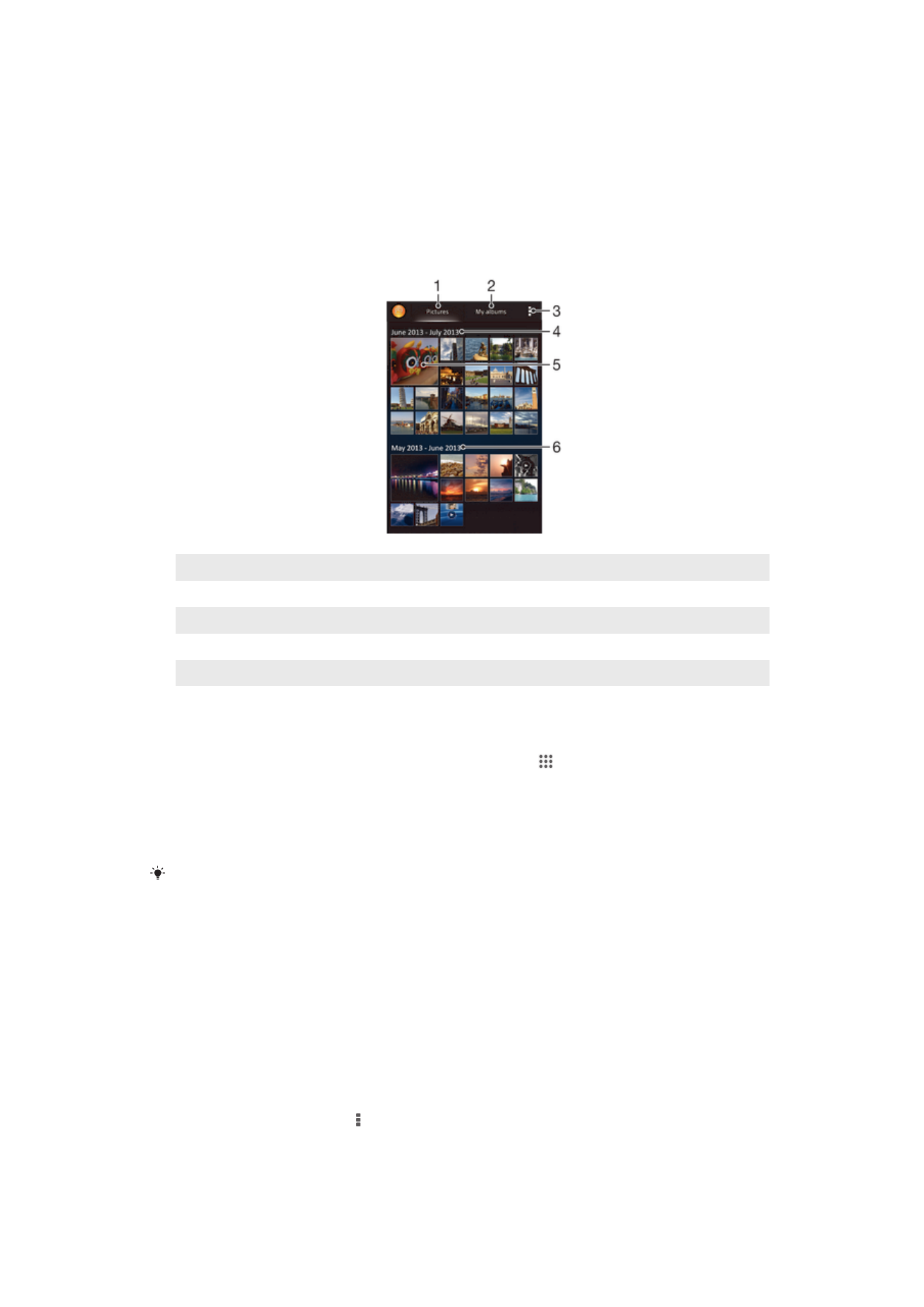
Zobrazenie fotografií a videí
Na karte Obrázky v aplikácii Album si môžete prezerať fotografie a prehrávať videá
nasnímané fotoaparátom alebo si zobrazovať podobný obsah uložený v zariadení. Všetky
fotografie a videá sa zobrazujú v chronologicky usporiadanej mriežke.
1
Zobrazenie fotografií a videí na karte Obrázky
2
Zobrazenie fotografií a videí na karte Moje albumy
3
Zobrazenie možností ponuky
4
Dátum položiek v skupine
5
Ťuknutím zobrazíte fotografie a videá
6
Posunom nahor a nadol zobrazíte obsah
Zobrazenie fotografií a videí
1
Na obrazovke Úvodná obrazovka ťuknite na položku .
2
Vyhľadajte položku Album a ťuknite na ňu.
3
Ťuknutím fotografiu alebo video zobrazte.
4
Dotykom rýchlym pohybom doľava zobrazíte nasledujúcu fotografiu alebo
nasledujúce video. Dotykom rýchlym pohybom doprava zobrazíte predchádzajúcu
fotografiu alebo predchádzajúce video.
Ak sa orientácia obrazovky po otočení zariadenia vľavo alebo vpravo automaticky nezmení,
začiarknite políčko Autom. otočenie obrazovky v ponuke Nastavenie > Displej.
Zmena veľkosti miniatúr
•
Keď si pozeráte miniatúry fotografií a videí v aplikácii Album, roztiahnutím dvoch
prstov ich môžete priblížiť alebo stiahnutím prstov k sebe zas oddialiť.
Priblíženie a vzdialenie fotografie
•
Keď si pozeráte fotografiu, roztiahnutím dvoch prstov ju môžete priblížiť alebo stiahnutím
prstov k sebe zas oddialiť.
Zobrazenie prezentácie fotografií
1
Ťuknutím na obrazovku počas prezerania fotografie zobrazte panel nástrojov a
potom ťuknite na možnosť > Prezentácia, ak chcete spustiť prezentáciu
všetkých fotografií v albume.
2
Ťuknutím na fotografiu prezentáciu ukončíte.
79
Toto je internetová verzia tejto publikácie. © Tlač je možná iba pre súkromné použitie.
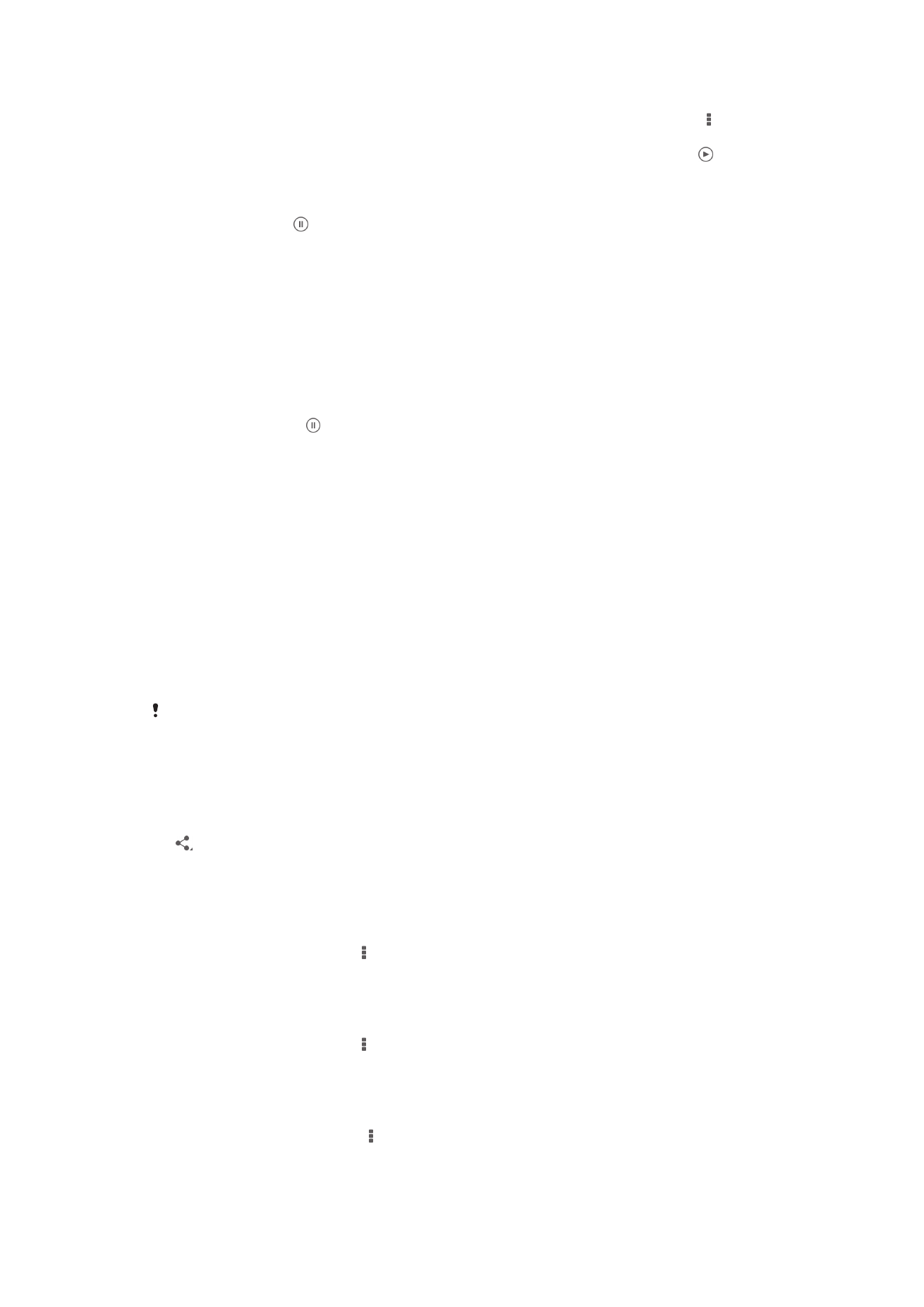
Sledovanie prezentácie fotografií s hudbou
1
Pri prezeraní fotografií ťuknite na pruh s nástroj na obrazovke, potom ťuknite na >
SensMe™ slideshow.
2
Vyberte hudbu a tému, ktorú chcete použiť pri prezentácii, a potom ťuknite na .
Aplikácia Album analyzuje fotografie a použije hudobné údaje SensMe™ na
prehranie prezentácie.
3
Ak chcete pozastaviť prehrávanie, ťuknite na obrazovku na zobrazenie ovládania a
potom ťuknite na .
Prehrávanie videa
1
Otvorte kartu Obrázky alebo kartu Moje albumy v albume.
2
Pomocou zobrazení v mriežke alebo zozname nájdite video, ktoré si želáte otvoriť.
3
Ťuknutím prehrajte videoklip.
4
Ak nie sú zobrazené žiadne ovládacie prvky prehrávania, zobrazíte ich ťuknutím na
obrazovku. Pre skrytie ovládacích prvkov znovu ťuknite na obrazovku.
Pozastavenie videa
1
Počas prehrávania videa ťuknutím na obrazovku zobrazte ovládacie prvky.
2
Ťuknite na položku .
Rýchle pretáčanie videa dopredu a dozadu
1
Počas prehrávania videa ťuknutím na obrazovku zobrazte ovládacie prvky.
2
Posuňte značku ukazovateľa priebehu doľava, čím sa video pretočí dozadu alebo
doprava, čím sa video pretočí dopredu.
Nastavenie hlasitosti videa
•
Stlačte tlačidlo na nastavenie hlasitosti.